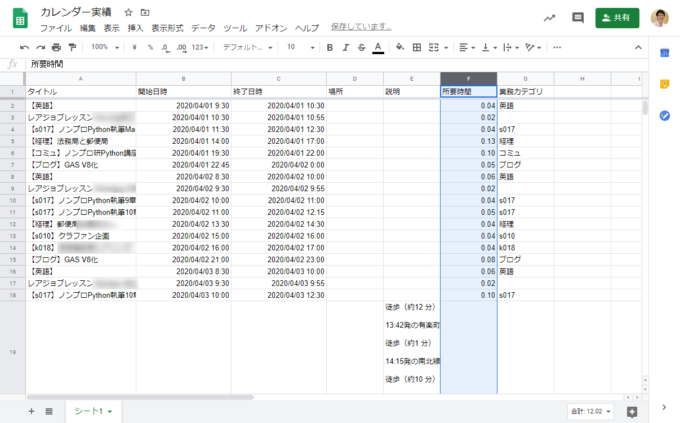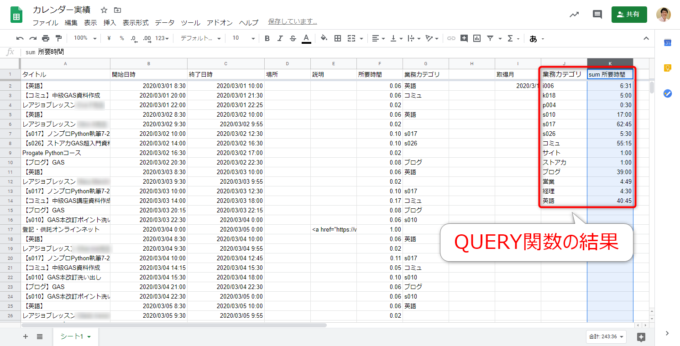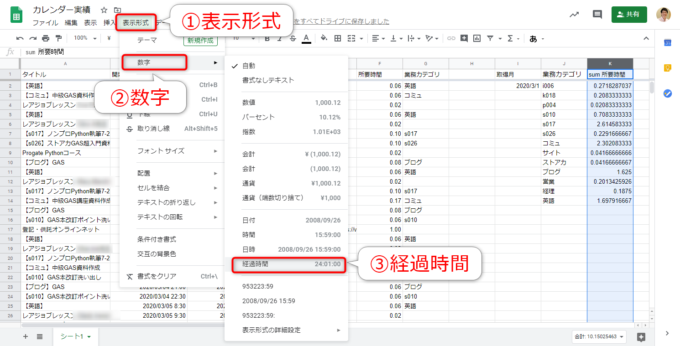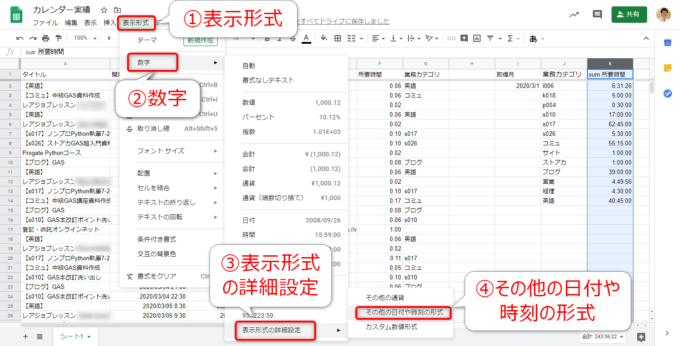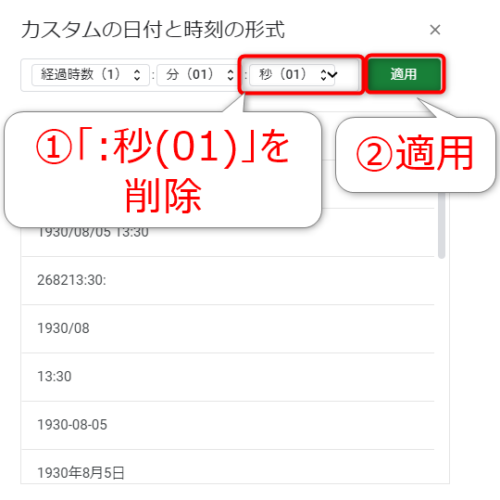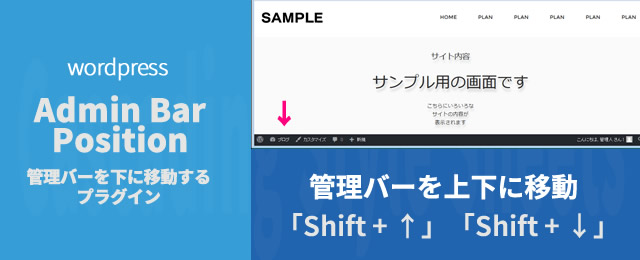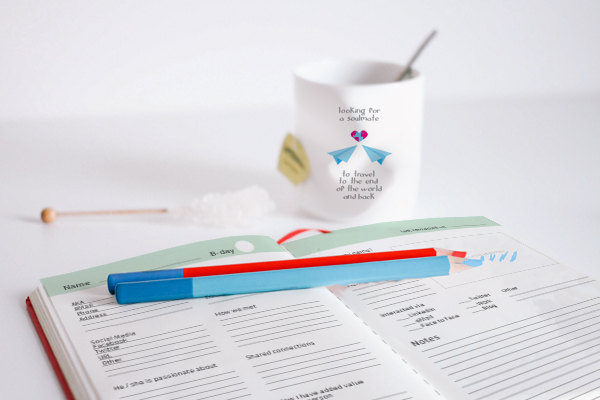photo credit: Office Desk via photopin (license)
みなさん、こんにちは!
タカハシ(@ntakahashi0505)です。
引き続きGoogleカレンダーの記録を活用して過去の仕事の生産性を測定する方法を進めていきます。
前回はこちらの記事です。

GASで任意の月のイベント情報をスプレッドシートに書き出す方法についてお伝えしました。
今回は、出力したイベント情報をカテゴリごとに集計をしていきます。
ということで、カレンダーの記録にスプレッドシートのQUERY関数を使って業務別に工数計算をする方法です。
では、行ってみましょう!
前回のおさらい
前回のスクリプトがこちらです。
const CALENDAR_ID = '**********'; //カレンダーID
function getCalendarEvents() {
const sheet = SpreadsheetApp.getActiveSheet();
sheet.getRange(2, 1, sheet.getLastRow(), 6).clearContent();
const startTime = new Date(sheet.getRange('I2').getValue());
const endTime = new Date(startTime);
endTime.setMonth(endTime.getMonth() + 1);
const calendar = CalendarApp.getCalendarById(CALENDAR_ID);
const events = calendar.getEvents(startTime, endTime);
const values = [];
for(const event of events){
const record = [
event.getTitle(),
event.getStartTime(),
event.getEndTime(),
event.getLocation(),
event.getDescription(),
"=INDIRECT("RC[-3]",FALSE)-INDIRECT("RC[-4]",FALSE)",
"=IFERROR(SUBSTITUTE(LEFT(INDIRECT("RC[-6]",FALSE),FIND("】",INDIRECT("RC[-6]",FALSE))-1),"【",""),"")"
];
values.push(record);
}
SpreadsheetApp.getActiveSheet().getRange(2, 1, values.length, values[0].length).setValues(values);
}
これにより、スプレッドシートに出力したデータがこちらです。
G列に、イベントタイトルに仕込んでおいた隅カッコ内の「業務カテゴリ」を抽出しています。
これをキーとして、F列の「所要時間」を加算集計すれば、その月の業務カテゴリ別の工数を算出できますね。
業務カテゴリごとの所要時間を算出する
では、J列に業務カテゴリごとの所要時間の総和を算出します。
スプレッドシートであれば、それはQUERY関数を使えば一発で出せます。
QUERY関数の使い方はこちらです。
データは対象となるデータ範囲、クエリにどのような集計をするかを表す文字列、見出しは範囲内で見出し行とする行数を指定します。
今回、データ範囲は「A:G」、見出しは「1」ですね。
クエリはちょっと作らないといけません。
まず、結論からお伝えすると、J1セルに以下の数式を入力します。
=QUERY(A:G,"select G, sum(F) where G is not null group by G", 1)
以降、第二引数のクエリの部分についてお伝えしていきます。
group by句
まず、クエリの一番後ろ、「group by」のところから見ていきましょう。
group by G
ここはgroup by句といい、これを指定するとどの列をキーに集計をするか決めることができます。
今回は、G列なので「業務カテゴリ」単位で集計するということになります。
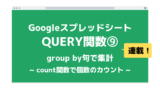
select句
次に、クエリの冒頭の「select」の部分です。
ここはselect句といい、範囲からどの列を抽出するかを決めます。
select G, sum(F) group by G
G列と、F列の合計を抽出するわけです。
F列所要時間の合計はG列単位、つまり業務カテゴリ単位でその合計を算出します。
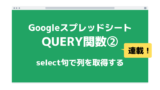
ここで、F列の所要時間ですが、その表示形式を「経過時間」にせずに「数値」のままにしている理由があります。
「sum(F)」の部分ですが、対象となる列は日付ではダメで、数値がある必要があるんです。
日付にしちゃうと、スプレッドシート関数の結果がエラーとなってしまうので注意してください。
where句
最後に、「where」の部分です。
select G, sum(F) where G is not null group by G
これは抽出するデータの条件を指定するもので、「G is not null」はG列つまり業務カテゴリが空欄でないものだけを集計対象とするというものです。
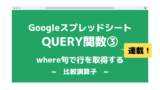
QUERY関数の実行結果
上記のQUERY関数を入力すると、以下のように集計がされます。
カテゴリ別のカテゴリ名と所要時間の合計がJ, K列に出力されました。
所要時間の集計結果の表示形式を整える
ただ、実行直後、K列の所要時間の集計結果は小数点以下が多数表示されてわかりづらいはずです。
そこで表示形式を変更していきます。
K列を選択した状態で「表示形式」→「数字」→「経過時間」を選択します。
これで、経過時間表記になるのですが、「秒」が邪魔なので消しちゃいましょう。
同じく、K列を選択した状態で「表示形式」→「数字」→「表示形式の詳細設定」→「その他の日付や時刻の形式」を選択します。
「カスタムの日付と時刻の形式」ダイアログが開きますので「:秒(01)」の部分を削除して、「適用」をクリックします。
コロン記号(:)も削除するのを忘れずにどうぞ。
これで、秒の表記が省略され、見やすくなります。
まとめ
以上、Googleカレンダーの記録を活用してスプレッドシートに業務別の工数計算をする方法をお伝えしました。
一定まではGASで行い、必要に応じてQUERY関数などで集計をする…うまく機能をすみわけて、スマートに目的を実現したいですよね。
ぜひ、ご活用ください!
連載目次:GASとカレンダーの記録を活用して過去の仕事を振り返る
企業ではスプレッドシートを勤怠管理やプロジェクト進捗管理などに使っている場合も多いと思います。このシリーズでは、カレンダーとスプレッドシート、そしてGoogle Apps Scriptを使って仕事の生産性を測定する方法についてお伝えしています。- GASで仕事の生産性を測定して振り返るためのGoogleカレンダーの使い方
- Google Apps ScriptでGoogleカレンダーを操作する最初の一歩のスクリプト
- Google Apps Scriptで特定月のカレンダーのイベント情報を取得する
- Google Apps ScriptでGoogleカレンダーの記録をスプレッドシートに出力する
- Google Apps ScriptでGoogleカレンダーの場所・説明を取得する方法
- Google Apps Scriptで時刻計算と文字列抽出の数式を入力する方法
- Google Apps Scriptで任意の月のカレンダーデータをスプレッドシートに書き出す方法
- Googleカレンダーの記録を活用してスプレッドシートに業務別の工数計算